Galaxyのキーボードをフリック入力のみにする方法を紹介します。
今回紹介する設定を変更すると、以下のように動作が変わります。
[変更前]
フリック入力 + 連打での文字切り替え
(例:同じ文字「あ」を連打)
→ 「あ」→「い」→「う」→ …
[変更後]
フリック入力のみ
(例:同じ文字「あ」を連打)
→ 「あ」→「あ」→「あ」と連続入力
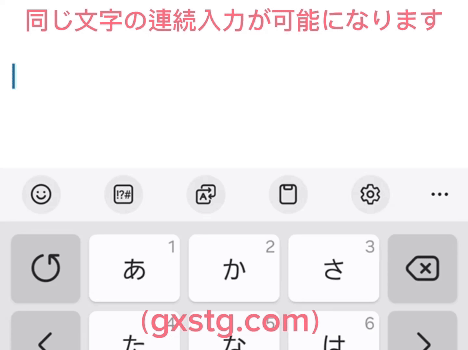
» Galaxyでフリック入力のタッチ感度を上げる方法はこちら
キーボード入力をフリックのみにする方法
Samsungキーボードが起動している時に、画面中央の少し右にある [![]() ] をタップします。
] をタップします。
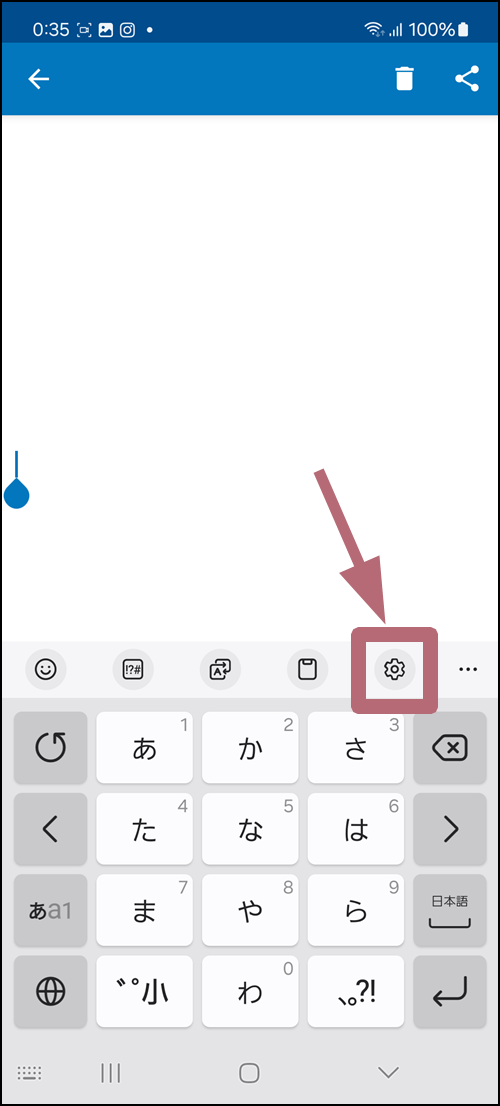
[日本語入力オプション] をタップします。
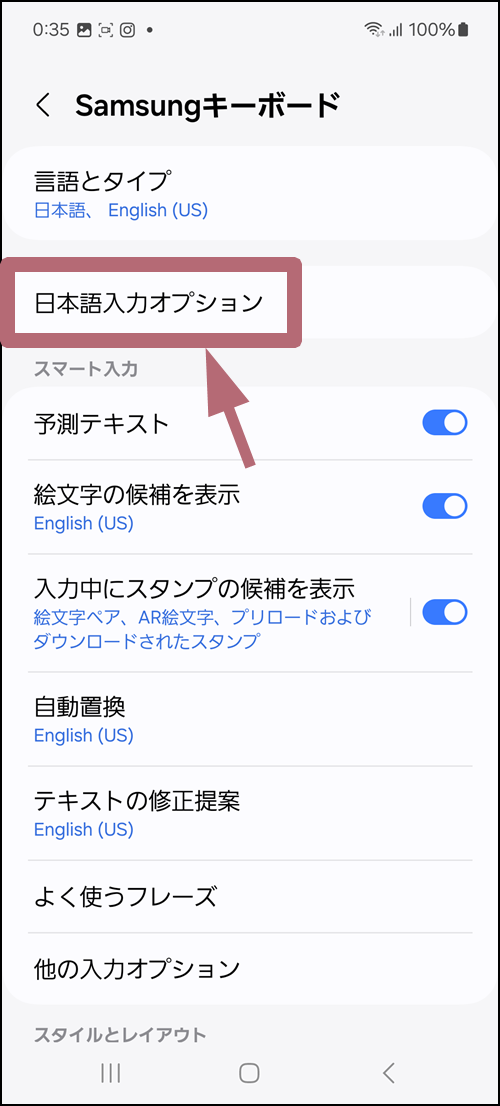
[キーを複数回タップして次の文字を入力] を OFF にすれば完了です。以降、キーボード入力はフリックのみとなり、同じ文字を連続で入力できるようになります。ただし、英語の同じ文字を連続で入力する場合は、少しコツが必要です。詳しくは、以下の手順をご覧ください。
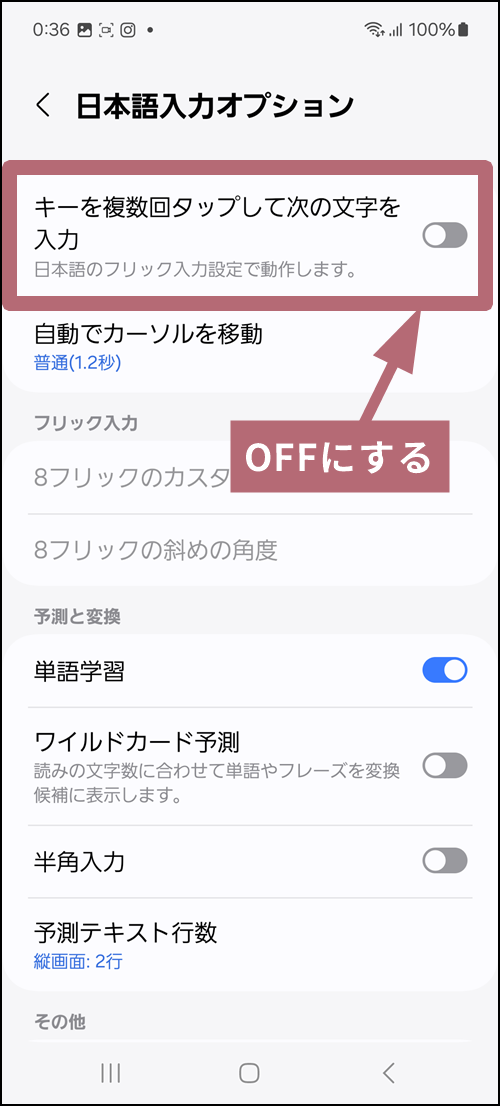
英語の同じ文字だけ連続で入力できない場合
[キーを複数回タップして次の文字を入力] の設定をOFFにすると、日本語や数字は同じ文字を連続で入力できるようになります。ただし、英語の場合、キーボードがテンキー配列の場合は同じ文字を連続で入力することができません。
以下の画像のように、この状態では連続入力ができませんが、次の対処法を試せば解決できます。
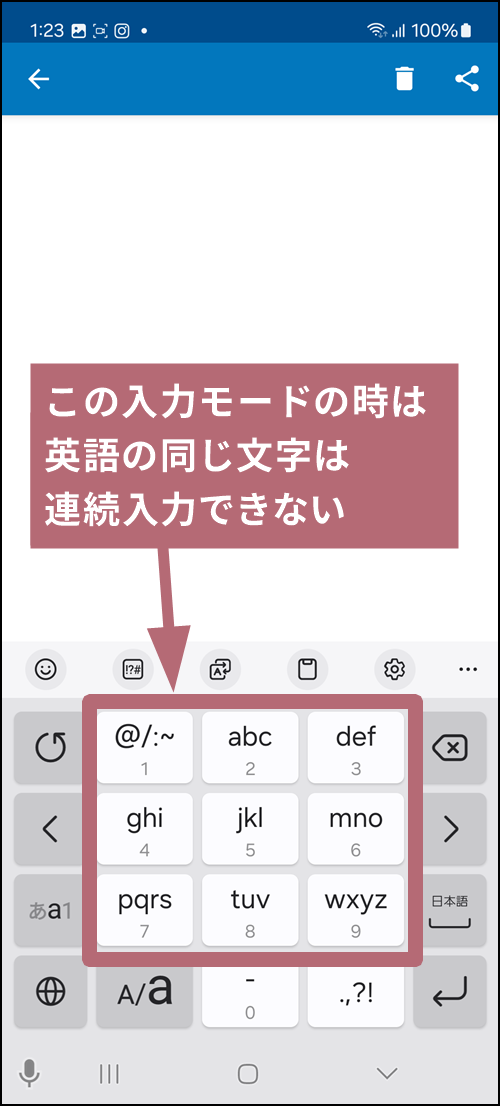
対処法
キーボード左下の [![]() ] をタップして、テンキー配列からQWERTY配列に切り替えます。
] をタップして、テンキー配列からQWERTY配列に切り替えます。
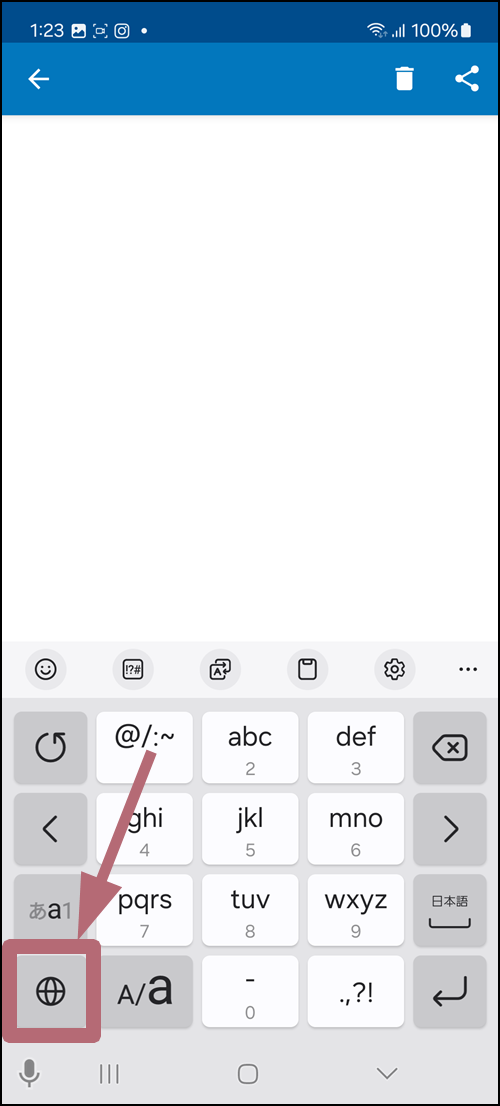
キーボードがQWERTY配列なら、英語の同じ文字を連続で入力できるようになります。
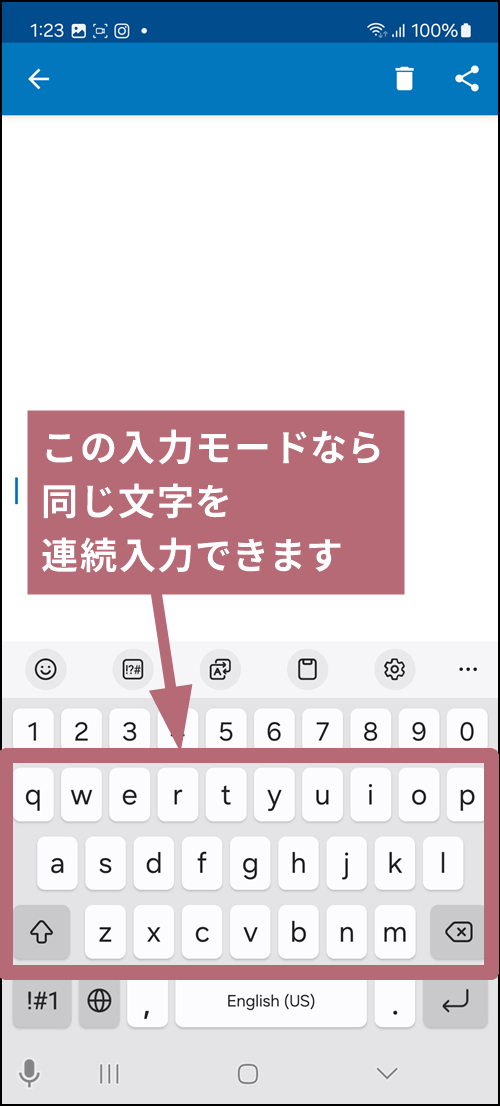
キーボードの使い勝手を良くする方法についても解説しています。
詳しくは、以下の記事をご覧ください。
» GalaxyのキーボードをGboardに切り替える方法と設定手順
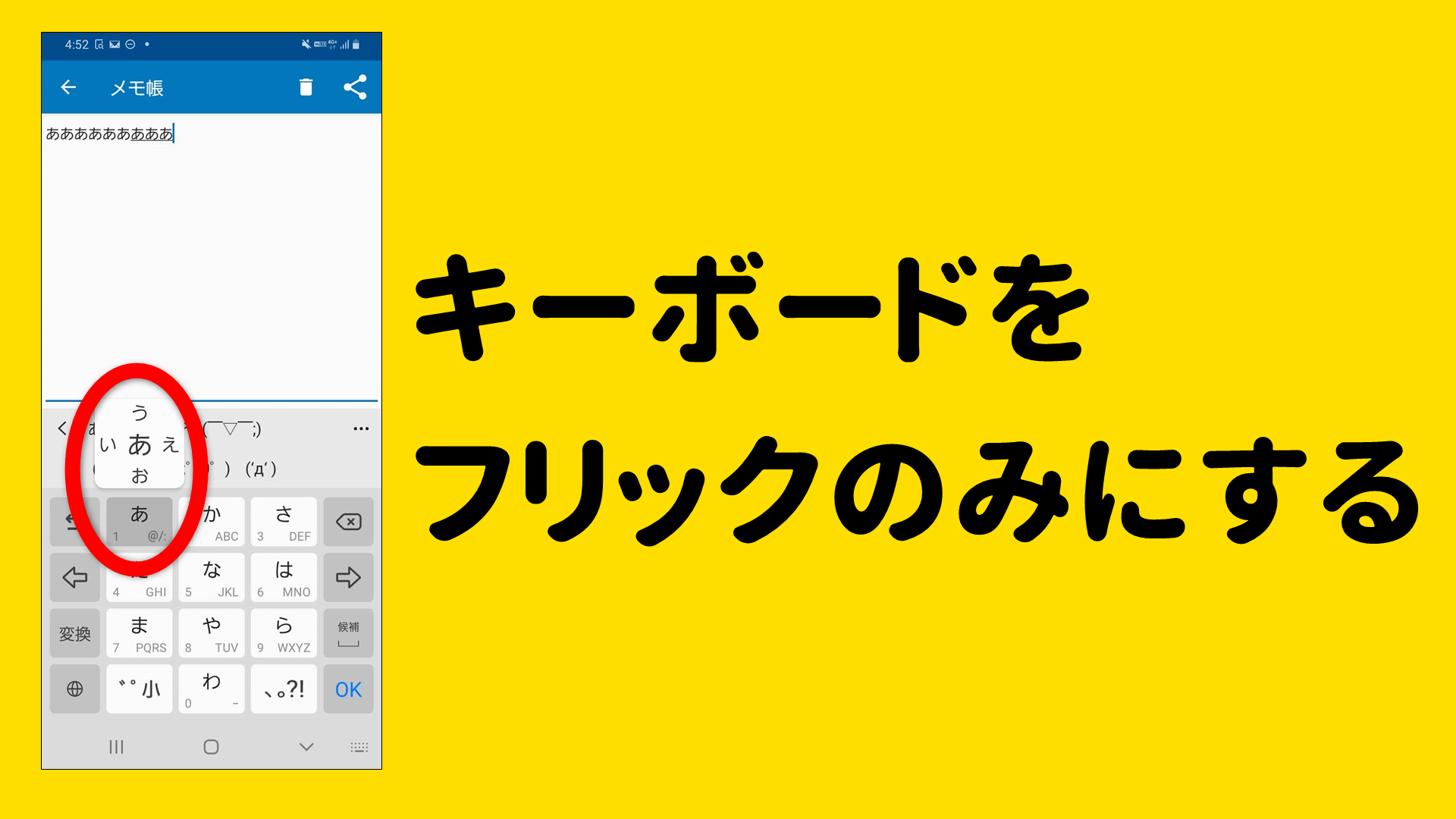


コメント